等高线如何生成AutoCAD格式DXF或DWG
来源:网络收集 点击: 时间:2025-11-20BIGEMAP高程数据主要特点:覆盖全球(任意范围下载) 精度准确 等高线细腻效果好高程矢量数据可编辑 支持AutoCAD(DXF、DWG) 支持三维(STL) 支持多格式转换(kml/kmz/shp/dxf/txt等) 支持投影转换(Xi'an80,Beijing54,WGS84,CGCS2000)支持公里网格
通过BIGEMAP下载高程数据

选择左上角属性选项,选择【高程】,如下图

选在你要的区域,双击下载,如下图所示

选择下载的级别,建议尽量下载16级的,16级为最好级别。如果16级不能勾选,请选择下载小一点的范围,高程为矢量数据,超过20M大小,一般电脑都很难处理生成的等高线。下载之后的数据为tiff格式,实际为dem高程数据

启动安装好的Global Mapper软件,启动中文版在安装好的目录下有个chs或则chinese的启动图标,如下图所示

将下载好的高程数据(下载目录下的后缀为tiff格式)拖入到global mapper中,如下图所示

生成等高线,在global mapper中选择【分析】->【生成等高线】,弹出如下对话框

从上往下,等高距可以任意设置,一般情况我们设置为10,即10米等高线,设置登高线越小,对电脑的配置要求越高,生成的时间也越长。
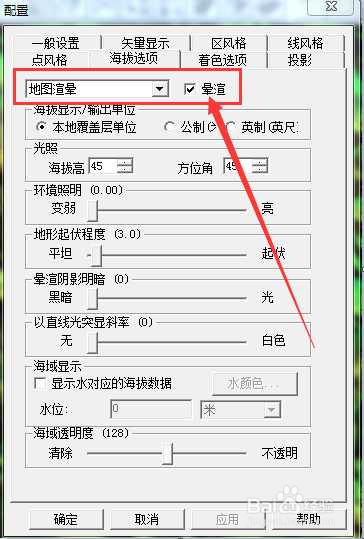
也可以生成3D地形效果:选择【工具】->【设置】如下图所示
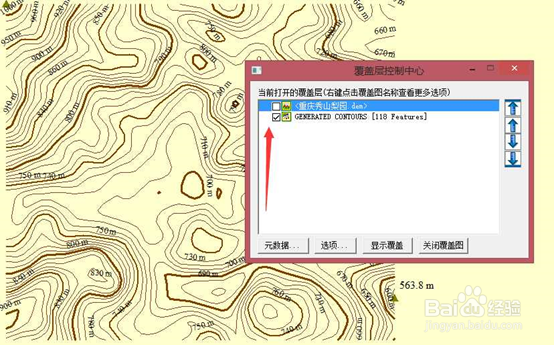
还可以去掉背景,只留下等高线:选择【工具】->【控制中心】,弹出如下对话框

等高线如何做投影转换(生成xi'an80,Beijing54)
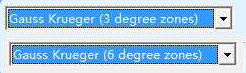
由于xi'an80或者beijing54都是国家保密坐标系,在各地的测绘局或者国土部门都保留着转换用的7参数或者3参数,由于我们不能提供参数,因此选择通过分度带来转换投影,分度带分为3度带和6度带,均可以实现转换。【如何选择分度带】

选择好以上步骤之后,点击确定,完成投影转换,这时候看到的,或则要输出保存的都是你的投影变换之后的坐标系了
导出CAD格式矢量等高线 DXF格式、DWG 格式
选择 DXF 或者 DWG 格式; 点【确定】

版权声明:
1、本文系转载,版权归原作者所有,旨在传递信息,不代表看本站的观点和立场。
2、本站仅提供信息发布平台,不承担相关法律责任。
3、若侵犯您的版权或隐私,请联系本站管理员删除。
4、文章链接:http://www.1haoku.cn/art_1284957.html
 订阅
订阅